
جربها بنفسك!
استخدم الوصول السريع من الصفحة الرئيسية Office للوصول بسهولة إلى عملك الأحدث أو انتقل إلى "المحتوى الخاص بي" لرؤية كل المحتوى عبر أنواع ملفات ومواقع تخزين متعددة.
الوصول السريع

استخدم الوصول السريع للعثور بسرعة على المستندات ذات الصلة بك. يتيح لك هذا القسم:
-
تغيير إلى طريقة عرض القائمة أو الشبكة .
-
Upload ملف، والذي سيتم حفظه تلقائيا في OneDrive الشخصية.
-
استخدم المحاور للتبديل بين " فتح مؤخرا" أو "مشترك معك" أو العناصر التي وضعت عليها علامة " مفضلة" أو طريقة العرض " الكل" الافتراضية.
-
إضفاء طابع شخصي على طريقة العرض باستخدام محور مخصص.
-
حدد أي عنصر لفتحه أو انقر بزر الماوس الأيمن فوقه لاتخاذ عدد من الإجراءات السريعة.
إنشاء محور جديد
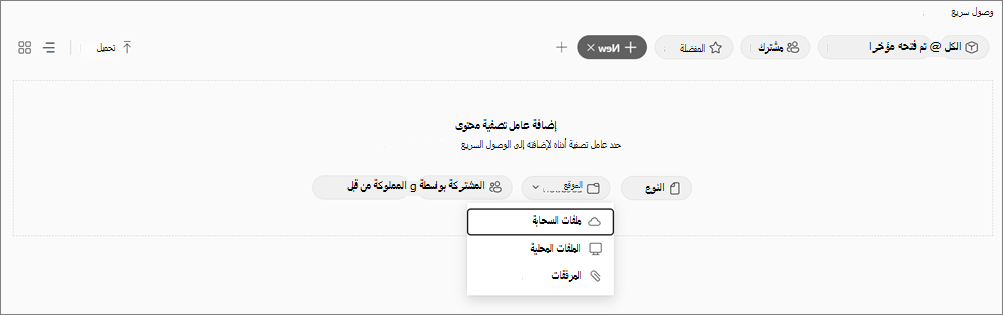
-
حدد +.
-
اختر عامل التصفية الذي تريده:
-
النوع
-
الموقع
-
مشترك من قبل
-
مملوك من قبل
المحتوى الخاص بي
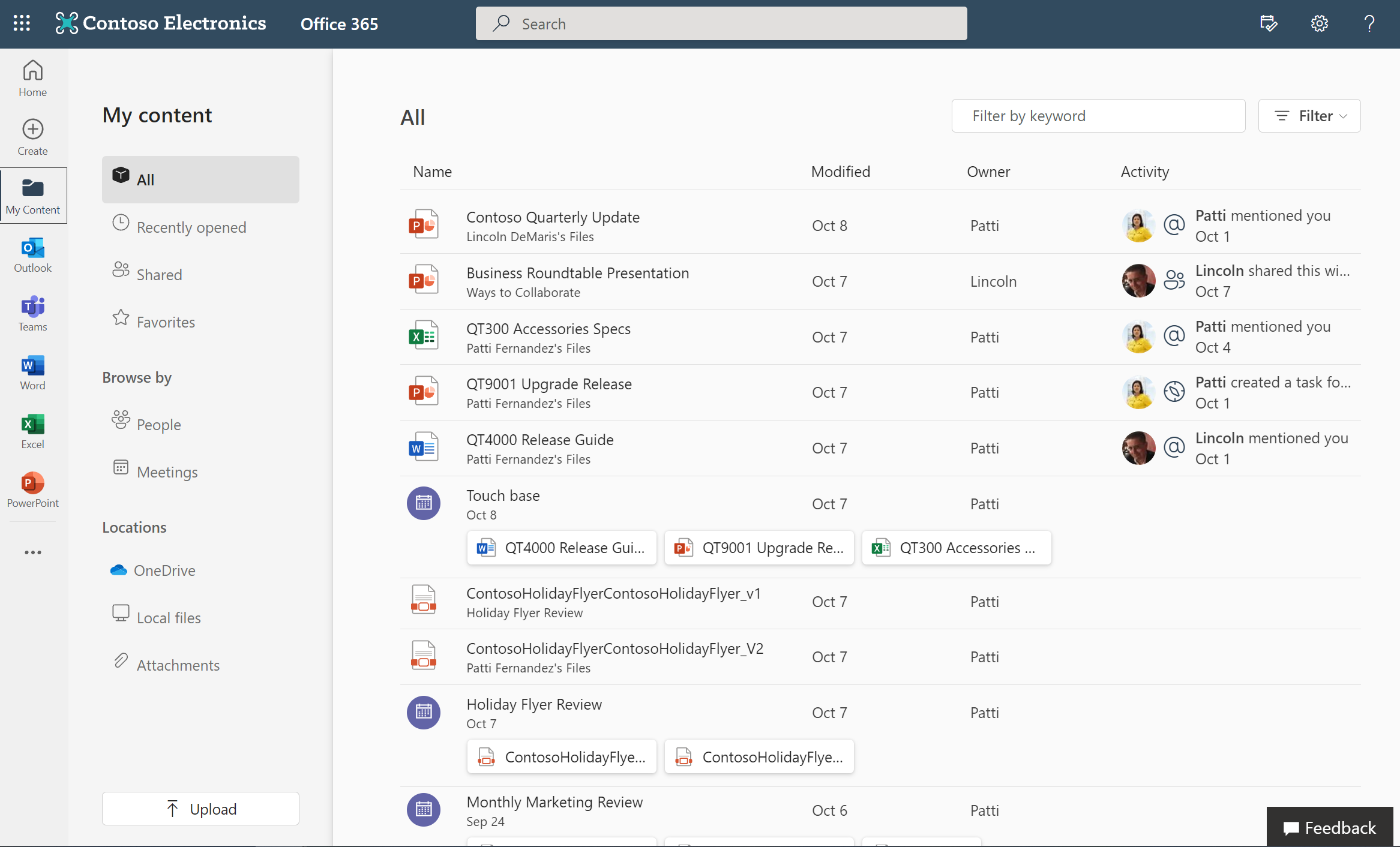
"المحتوى الخاص بي " هو مكان واحد لمشاهدة المحتوى الخاص بك عبر أنواع الملفات ومواقع التخزين. سترى مزيجا من المستندات ومرفقات الاجتماع والمزيد. يظهر لك كل عنصر اسم الملف، ووقت آخر تعديل له، ومن يملكه، وإذا كان هناك أي نشاط حديث داخل الملف.
بينما يمكنك استخدام شريط البحث العلوي للبحث في مؤسستك بأكملها، تعمل عوامل التصفية والمحورات ضمن "المحتوى الخاص بي" على تضييق نطاق البحث للملفات المتعلقة بك على وجه التحديد.
-
استخدم "التصفية حسب الكلمة الأساسية " للبحث عن ملف عن طريق الكتابة في جزء من اسم المستند.
-
حدد عامل التصفية لفتح مجموعة قوية من الخيارات، بما في ذلك أنواع الملفاتو النشاطوالوقت.
-
اختر أحد المحاور الشائعة، مثل "فتح مؤخرا" أو "مشترك" أو "المفضلة". يمكنك أيضا الاستعراض حسب "الأشخاص " أو "الاجتماعات"، أو التصفية حسب "المواقع".
الإجراءات
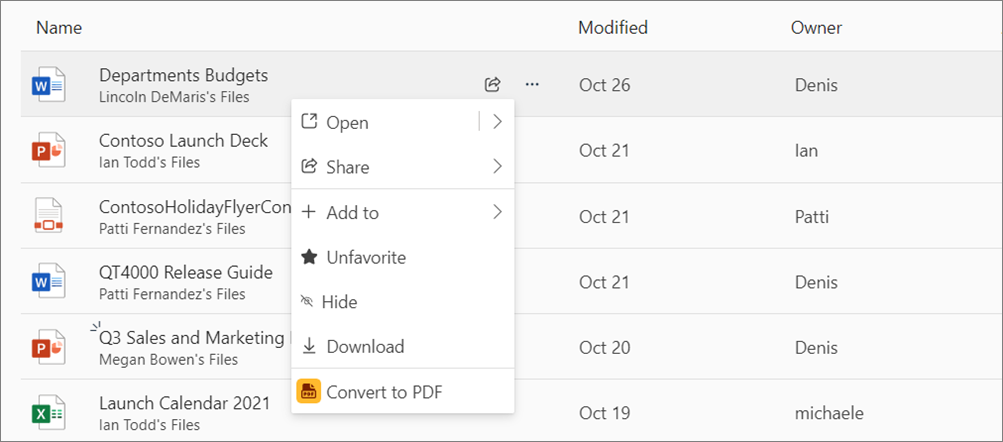
-
انقر بزر الماوس الأيمن فوق ملف أو حدد النقاط الثلاث الموجودة بجانبه.
-
اختر إجراء:
-
يتيح لك "فتح" اختيار المكان الذي تريد فتح الملف فيه.
-
تتيح لك الإضافة إضافة العنصر إلى قائمة To Do أو إنشاء حدث تقويم مرتبط بالعنصر.
-
مشاركة الملف مع الآخرين. شاركه عبر البريد الإلكتروني أو نسخ الارتباط أو مباشرة إلى Teams.
-
قم بتفضل العنصر بحيث يسهل الوصول إليه لاحقا.
-
إخفاء العنصر من قائمة معينة.
-
قم بتنزيل العنصر إلى الكمبيوتر حتى تتمكن من الوصول إليه دون اتصال.
تختلف الإجراءات المتوفرة على محتوى معين حسب نوع المحتوى وموقع التخزين.










